無料の画像編集ソフト「PhotoScape」の紹介です。
このソフトは、Windowsの「ペイントツール」じゃ物足りない。だけど「Photoshop」程高性能な画像処理は必要ない。直感で操作できるぐらい簡単なソフトを探している。そんな方におすすめです。
インストール
Photoscape | Download.comから、「PhotoScape」をダウンロードします。
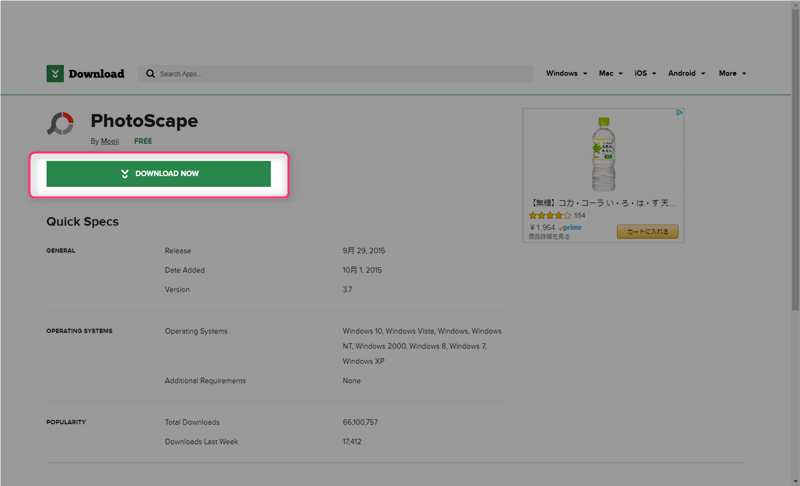
特に躓くところはないので、インストールして起動させて下さい。
画像編集
PhotoScapeを起動させて、「画像編集」アイコンをクリックして編集を開始します。
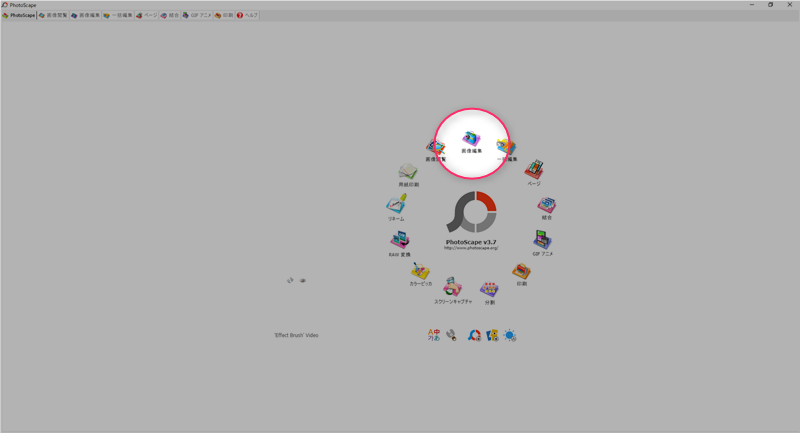
参考までに、今回は下記の画像を実際に編集してみます。
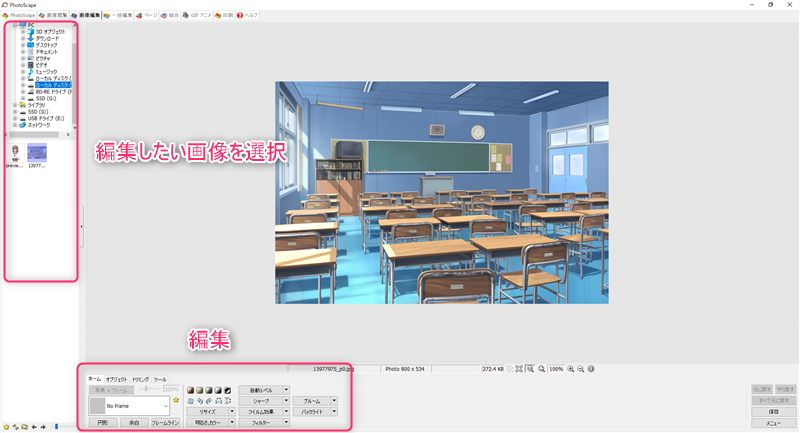
キャプチャー画像を編集したい時は、キーボードのPrintScreenボタンで画面をキャプチャしてから、編集画面でキーボードの「Ctrl+V」を押して、キャプチャ画像を貼り付けて下さい。
ホーム
ホームでは、写真の現像ソフトに近い編集ができます。

- フレーム(枠線)の追加
- リサイズ(大きさ変更)
- 回転&反転
- 明るさ&カラー変更
- シャープネスを入れる
- フィルム効果を追加する
例えば、下記の様に画像を明るくしたり、フレームを入れることができます。

僕はリサイズをよく使っています。
オブジェクト
オブジェクトでは、画像に注釈を入れることができます。

- 文字の挿入
- 矢印の挿入
- 枠線の挿入
- 画像の挿入
- アイコンの挿入
- 吹き出しの挿入
例えば、下記の様に画像を挿入したり、吹き出しを挿入することができます。

僕は文字と矢印の挿入をよく使っています。
トリミング
トリミングでは、範囲を選択して画像を切り取ることができます。

例えば、下記の様に1:1で切り取ることができます。

自由トリミング以外にも縦横比を指定して切り抜くこともできます。
ツール
ツールでは、ブラシを使ったり範囲を指定して部分的に加工することができます。

- モザイクを入れる
- 部分的な加工
例えば、下記のようにモザイクを入れることができます。

僕は個人情報が写ったキャプチャ画像にモザイクを入れる時によく使っています。
保存
編集が終わったら、画面右下の「保存」から画像を保存します。
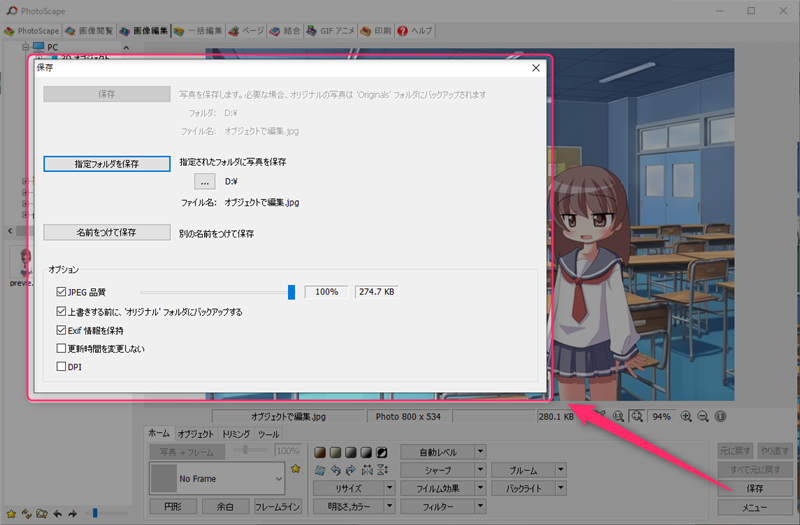
どの保存方法でも構わないのですが、分からない方は「名前をつけて保存」からファイル形式を選択して保存して下さい。また、画質を落としたくない場合は、JPEG品質を「100%」に設定しておいて下さい。
ファイル形式は、「JPEG」「PNG」「GIF」「BMP」「TIFF」から選択できます。
ページ
ページでは、お洒落なフォトフレーム風の画像を作成することができます。

テンプレートを選択して、配置したい場所に画像を載せるだけで作成できます。配置パターンは複数用意されていますし、フレームの有無も自由に選択できます。縦横サイズも指定できます。
結合
結合では、画像を縦横自由に結合させることができます。

画像を複数枚結合させることもできます。
GIFアニメ
GIFアニメでは、動くアニメーション画像を作成することができます。

画像を選択して、切り替わるまでの時間やキャンパスサイズを指定するだけで簡単に作れます。
最後に
PhotoScapeを使えば、画像の編集だけでなく、GIFアニメーションも作成できます。
そこまで高度な編集はできませんが、手軽に使えて操作性が優れているのが特徴です。また、ほとんど直感で操作できるので、複雑な操作が苦手な方にもおすすめです。
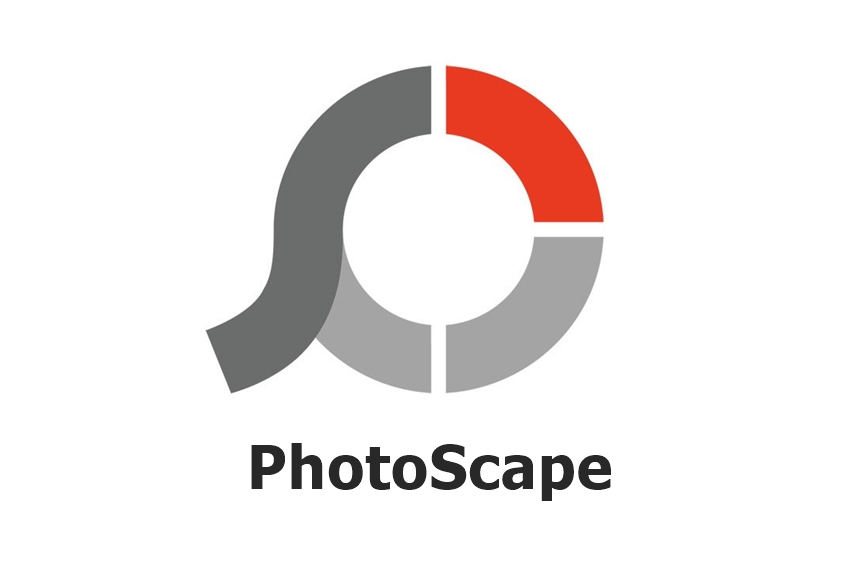











コメント
コメント一覧 (8件)
画像編集上で線を引いた後 その線を消す方法がわかりません。
戦場でダブルくクリックしてもできるときとできない時があります。
教えて頂けませんでしょうか。
よろしくお長居します。
基本的に「オブジェクトタブ」をクリックすれば、「オブジェクト選択モード」になります。他のオブジェクトを操作した後は「矢印アイコン」から「オブジェクト選択モード」にして下さい。最後にオブジェクトを選択して、右側に表示される「×アイコン」から削除します。
1.「オブジェクトタブ」をクリック
2.「矢印アイコン」をクリック
3. オブジェクトを選択して「×アイコン」で削除
一度保存した画像を、再度編集する方法が分かりません。
お手数ですが、ご教示をお願いします。
編集画面を閉じてしまった場合は、編集を元に戻すことができないため、「最初から編集し直す」及び「続きから編集する」しかありません。上書き保存してしまったのであれば、PhotoScapeをインストールしたフォルダの「Originals」フォルダに元画像が保存されています。
編集画面が残っている場合は、保存した後でも画面右下の「元に戻す」ボタンで1つ前の工程に戻すことができるので、やり直したい工程まで戻って再度編集し直して下さい。
GIFアニメの保存方法について
jtrmでイルミネーション静止画像を開きRGB交換で着色した後、「編集」→「コピー」して、PhotoScape画面の「追加」
「クリップボードから写真を追加」を行い、再びjtrmに戻り同じ作業を行って、最後にPhotoScape画面で保存をクリック「名前を付けて保存」ファイルの種類「GIF」で保存。
この結果、保存されたアイコンをクリックしても「このファイルを開けません」となってしまいます。
なぜでしょうか、教えてください。
Windows7以降、標準アプリ「フォト」ではgifファイルを開くことができません。また、「ペイント」ツールでもgifアニメーションを再生することはできません。gifの特許の問題が絡んでいるようです。
フォトスケープに問題がある訳ではないですし、ファイルが壊れている訳でもありません。
Windowsの問題です。
確認だけなら、右クリック「プログラムから開く→Internet Explorer」が一番簡単だと思います。
ウォーターマークを入れたいので、作成しました。
フォントや文字の色は一定なので保存しておきたいのですが。
どのようにしたら良いですか?
ウォーターマークの場合は、PNG形式で保存されることをおすすめします。
1.編集画面右下の「保存」ボタンをクリック
2.「名前をつけて保存」をクリック
3.保存先を選んで、「ファイル名」は任意、「ファイルの種類」はPNG形式を選択
これで作成した画像をPNG形式で保存できます。